いよいよ ZenFone 2 に購入済みの格安SIM「BIC SIM(IIJmio)」を挿入して LTE 接続してみました。
microSIM カードの挿入は簡単
ちなみに私が格安SIMとして「BIC SIM(IIJmio)」を選んだ理由と購入してサインアップしたところまでは紹介済みです。
- 格安SIMは「BIC SIM(ビックシム)」のミニマムスタートプラン 3GB 900円/月 で決まり!?
- コジマ店舗で格安SIM「IIJmioウェルカムパック for BIC SIM」を購入しました
- 旧イーモバイル PocketWiFi「GL04P」と格安SIM「BIC SIM(IIJmio)」で LTE接続してみました

そんな「BIC SIM」の microSIM カードを ZenFone 2 本体に挿入しましたが、
作業として難しいのは「バックパネルカバー」を外すところだけ
です。この「外し方」は別途、紹介しています。
電源を切ってから「バックパネルカバー」を外せば、あとは挿すだけです。
microSIMカードの「スロット1」に挿入します。

カードの「切り欠け」の向きをイラストに合わせます。

つまりカードの金属端子部分は下を向くようになります。
奥まで押し込むようにグッと挿入します。

少しバネが効いた感じで「カチッ」とホールドされます。

あとは「バックパネルカバー」を付けて装着完了です。
「SIM1」の設定と「SIM1名」を確認
microSIM カードの情報を確認するには「設定」画面から「デュアルSIMカード設定」を選択します。
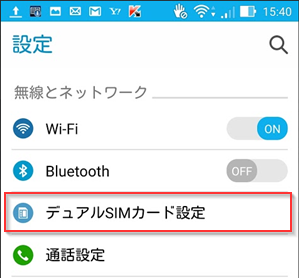
「デュアルSIMカード設定」画面の「SIM1」が使用可能で「SIM1名」に「NTT DOCOMO」と電話番号が表示されていれば OK です。
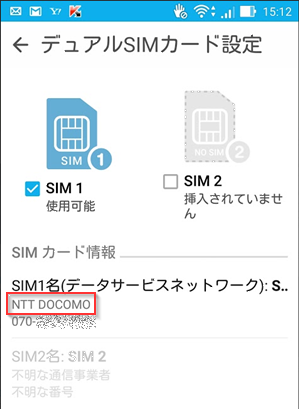
「アクセスポイント名」の選択
ZenFone 2 は各種「格安SIM」の「アクセスポイント名(APN)」情報が最初から準備されていますが、どの「APN」かは手動で選択する必要があります。
そこで「設定」画面から「もっと見る」を選択します。
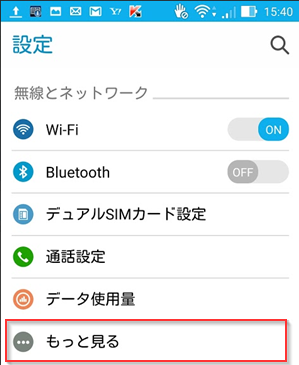
「もっと見る」画面で「モバイルネットワーク」を選択します。
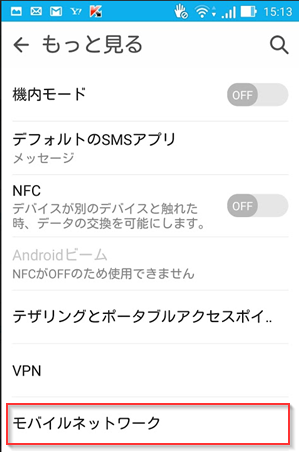
「モバイルネットワーク設定」画面で「データ通信を有効にする」にチェックを入れて「アセスポイント名」を選択します。
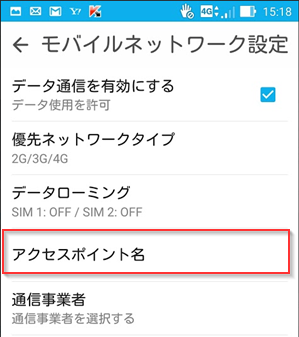
「アクセスポイント名」画面で「SIM1」の「アクセスポイント名」を選択。
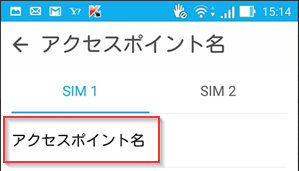
そして「APN」画面で「BIC SIM(IIJmio)」の場合は「IIJmio」を選択します。
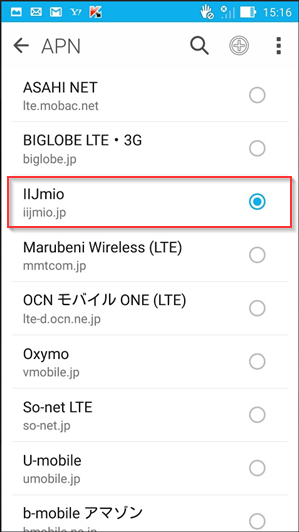
これで「アクセスポイント名」の選択は完了です。
「4G」と表示されたら接続OK
早速、「Wi-Fi」を「OFF」にした状態で適当なサイトにアクセスしてみます。
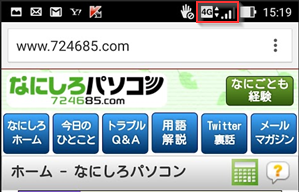
無事にアクセスできて「4G」のマークが表示されたら LTE 接続は OK。
この状態で、よく使うサイトを開いたり、YouTube で動画を再生したり、いろいろと試しましたが不自由なく使うことができました。
実際の速度計測などは Android の測定アプリを入手してから評価してみます。
なにはともあれ、まずは無事につながってメデタシメデタシ。
こちらの記事もいかがですか?




